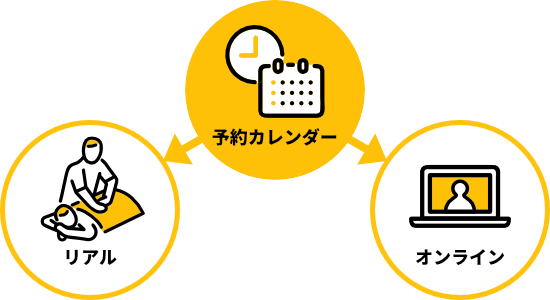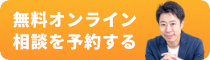営業時間:平日 9:00〜18:00(土日祝休)
- ホーム
- リウムスマイル!ホム育ブログ
- 予約管理・イベント管理
- 予約カレンダーの始め方(簡単です)
予約カレンダーの始め方(簡単です)
2018/03/20簡単2ステップで、予約カレンダーが始められます。
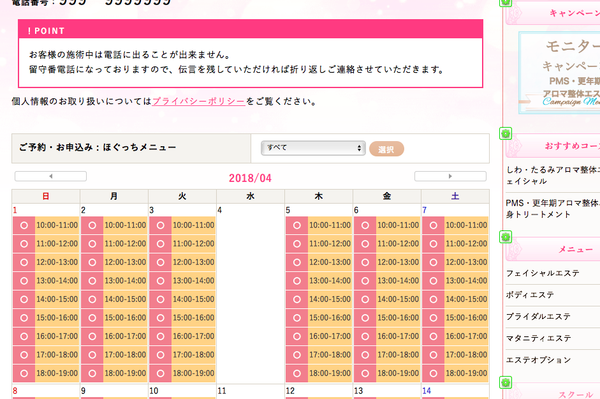
ステップ1は、「サービスメニュー、所要時間の設定」
ステップ2は、「営業時間内に予約枠を作成」
コレだけです。
予約カレンダーをはじめる2ステップ
まず、管理画面の「予約管理」タブを開きます。
「予約管理クイックスタート チュートリアル表示」にチェックがついていると、簡単なセットアップができます。
※「予約管理 詳細機能ガイド表示」を選択すると、詳細な設定などができます。
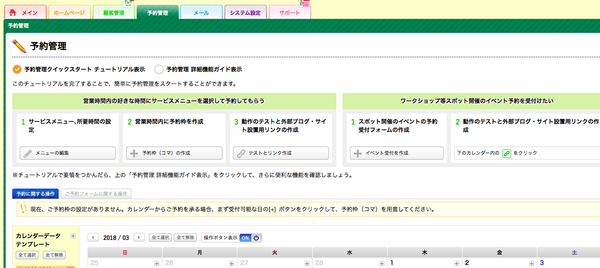
ステップ1 「サービスメニュー、所要時間の設定」
「メニューの編集」ボタンを押すと、予約したお客様が選択できるメニューと所要時間を設定できる画面が開きます。
ここでは提供しているメニュー全てを入れていきます。
また、予約枠を消し込むために、所要時間も入れておきます。
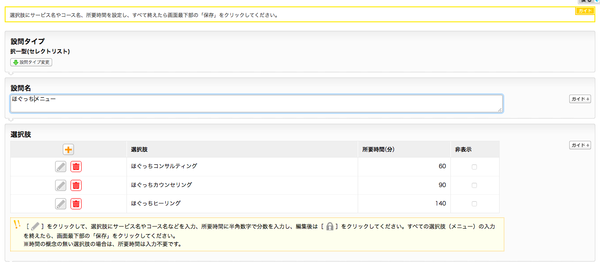
ステップ2 「営業時間内に予約枠を作成」
次に「予約枠(コマ)の設定」を押します。
カレンダーに表示される、予約可能な枠(コマ)を設定するのですが、ここでは、予約開始時間の枠を設定する考え方を採用しています。
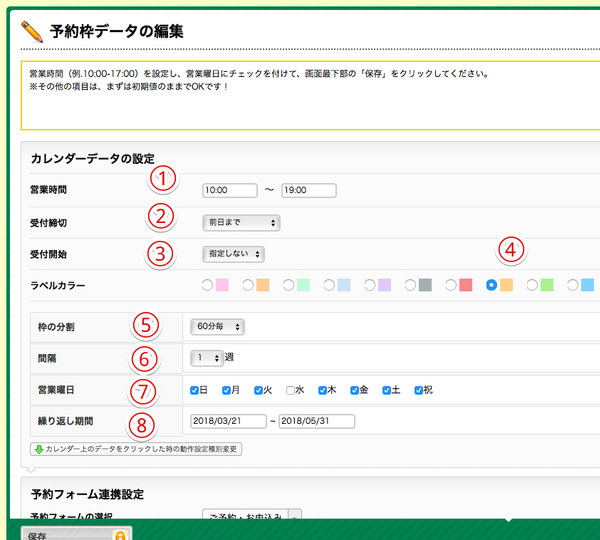
- 営業時間 予約の受付開始から、最終の予約受付時間を設定します。
- 受付締切 いつまで予約を受け付けるかの設定を行います。
- 受付開始 人気店などで、予約受付開始を制限したい場合に使います。
- ラベルカラー 予約枠のカラーを設定します。
- 枠の分割 何分の枠で営業時間を分割するのかを設定します。1時間が良いと思います。
- 間隔 何週間単位で繰り返す、等の設定ができます。普通は「1週間」を選びましょう
- 営業曜日 基本的な営業日をチェックします。
- 繰り返し期間 まずは1ヶ月きりのよいところに設定しておきましょう。
その他は、そのまんまで基本問題ないです。
「保存」
予約枠がバーっと設定されました。
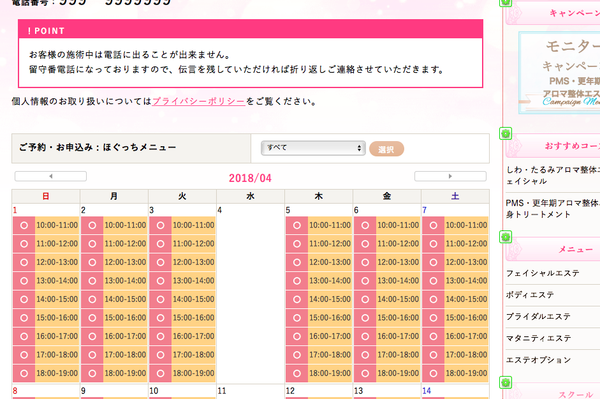
イレギュラーに予約を受けつない日時は、その予約枠にチェックを付け、右下の「ゴミ箱」ボタンを押して削除できます。
基本はこの形で予約!
はじめて予約カレンダーを導入する場合は、どんな使い方が良いのかわからないので、まずは
営業時間を60分で区切った枠を設定する
という方法で始めてみましょう。
その上で「もっとこうしたい」「こんなふうにできないのかな」という希望が出てきたら、改善してくとよいでしょう。
管理画面の「お問合わせ」ボタンからご連絡していただいてもOK
予約管理使いこなしレッスンに来てくださってもOK
とにかく、予約管理は使いこなしてなんぼ!
トライ&エラーで、自分のサロンに最適な予約管理を実現しましょう!
-
 【セミナー開催レポ】お客様感謝としての顧客フォロー体制構築
2025/08/15(金)にホム育気づきサロンの集客卒業12領域セミナー「お客様感謝としての顧客フォ
【セミナー開催レポ】お客様感謝としての顧客フォロー体制構築
2025/08/15(金)にホム育気づきサロンの集客卒業12領域セミナー「お客様感謝としての顧客フォ
-
 りうまーカンファレンス2025in大阪 開催のお知らせ ★会場案内追記★
リウムスマイル!ユーザー大交流会 開催!リウムスマイル!をご利用のりうまーの皆様、いつもありがとうご
りうまーカンファレンス2025in大阪 開催のお知らせ ★会場案内追記★
リウムスマイル!ユーザー大交流会 開催!リウムスマイル!をご利用のりうまーの皆様、いつもありがとうご
-
 【歴史セミナーレポ】僕たちの当たり前を産んだ「フランス革命らへん」
2025/09/17(水)に起業家の教養セミナー れきしのとびら「僕たちの当たり前を産んだフランス革
【歴史セミナーレポ】僕たちの当たり前を産んだ「フランス革命らへん」
2025/09/17(水)に起業家の教養セミナー れきしのとびら「僕たちの当たり前を産んだフランス革
-
 【セミナーレポ】集客の加速安定装置・リード獲得育成の仕組化
2025/09/19(金)に「集客の加速安定装置・リード獲得育成の仕組化」オンラインセミナーを開催し
【セミナーレポ】集客の加速安定装置・リード獲得育成の仕組化
2025/09/19(金)に「集客の加速安定装置・リード獲得育成の仕組化」オンラインセミナーを開催し
-
 【セミナーレポ】サービスの限界を超える「新収益」を考える
2025/10/17(金)に「サービスの限界を超える「新収益」を考える」オンラインセミナーを開催しま
【セミナーレポ】サービスの限界を超える「新収益」を考える
2025/10/17(金)に「サービスの限界を超える「新収益」を考える」オンラインセミナーを開催しま
-
 【セミナーレポ】集客卒業のための強いコミュニティ設計と運営
2025/11/20(金)に、ホム育気づきサロンの集客卒業セミナー「集客卒業のための強いコミュニティ
【セミナーレポ】集客卒業のための強いコミュニティ設計と運営
2025/11/20(金)に、ホム育気づきサロンの集客卒業セミナー「集客卒業のための強いコミュニティ